Vytváření a správa testů v Azure Load Testing
Naučte se vytvářet a spravovat zátěžové testy v prostředku zátěžového testování Azure.
Požadavky
- Účet Azure s aktivním předplatným. Pokud ještě nemáte předplatné Azure, vytvořte si napřed bezplatný účet.
- Prostředek zátěžového testování Azure. Pokud chcete vytvořit prostředek zátěžového testování, přečtěte si téma Vytvoření a spuštění zátěžového testu.
Vytvoření testu
Na webu Azure Portal můžete vytvořit zátěžový test dvěma způsoby:
- Vytvořte rychlý test pomocí adresy URL webové aplikace (test založený na adrese URL).
- Vytvořte test nahráním testovacího skriptu JMeter (JMX).
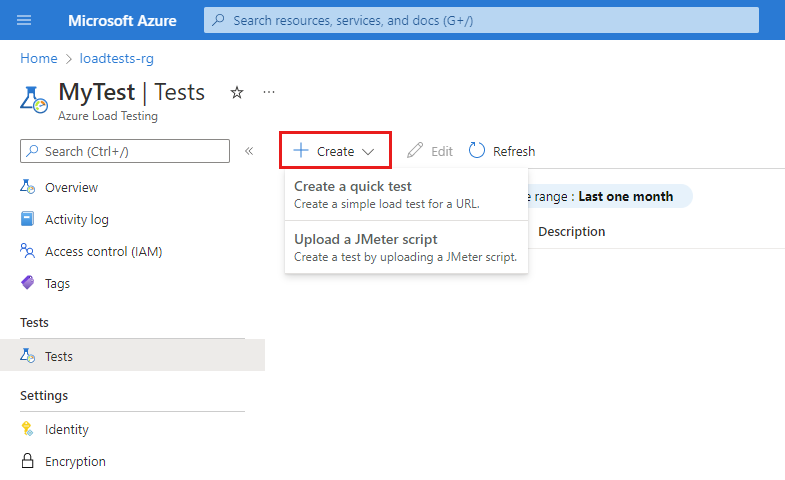
Vytvoření rychlého testu pomocí adresy URL
Pokud chcete načíst test jednoho koncového bodu HTTP, můžete použít rychlé testovací prostředí na webu Azure Portal, označované také jako zátěžový test založený na adrese URL. Vytvořte zátěžový test bez předchozích znalostí skriptování JMeter zadáním cílové adresy URL a základních parametrů načtení.
Když vytvoříte rychlý test, Azure Load Testing vygeneruje odpovídající skript JMeter, určí konfiguraci zátěžového testu a spustí zátěžový test.
Pokud chcete určit cílové zatížení, zvolte ze dvou možností. Pro každou možnost můžete zadat různá nastavení pro definování zatížení aplikace.
| Typ načtení | Popis | Nastavení načtení |
|---|---|---|
| Virtuální uživatelé | Zátěžový test simuluje cílový počet virtuálních uživatelů. Cíl je dosažen v přírůstcích v průběhu nájezdu. Azure Load Testing konfiguruje celkový počet instancí testovacího modulu následujícím způsobem:#instances = #virtual users / 250Každá instance testovacího modulu pak simuluje (#total virtuální uživatele / moduly #test) virtuálních uživatelů. Maximální počet virtuálních uživatelů pro rychlý test je 11250. |
– Počet virtuálních uživatelů – Doba trvání testu v sekundách - Doba zvýraznění v sekundách |
| Počet žádostí za sekundu | Zátěžový test simuluje cílový počet požadavků za sekundu (RPS) vzhledem k odhadované době odezvy koncového bodu. Zátěžové testování Azure určuje celkový počet virtuálních uživatelů zátěžového testu na základě doby odezvy a rpS: #virtual users = (RPS * response time) / 1000Služba pak nakonfiguruje počet instancí testovacího modulu a virtuálních uživatelů na instanci na základě celkového počtu virtuálních uživatelů. |
– Žádosti za sekundu - Doba odezvy v milisekundách – Doba trvání testu v sekundách - Doba zvýraznění v sekundách |
Vytvoření rychlého testu na webu Azure Portal:
Na webu Azure Portal přejděte k vašemu prostředku zátěžového testování.
Na stránce Přehled vyberte rychlý test.
Alternativně vyberte Testy v levém podokně, vyberte + Vytvořit a pak vyberte Vytvořit rychlý test.
Zadejte cílovou adresu URL a načtěte parametry.
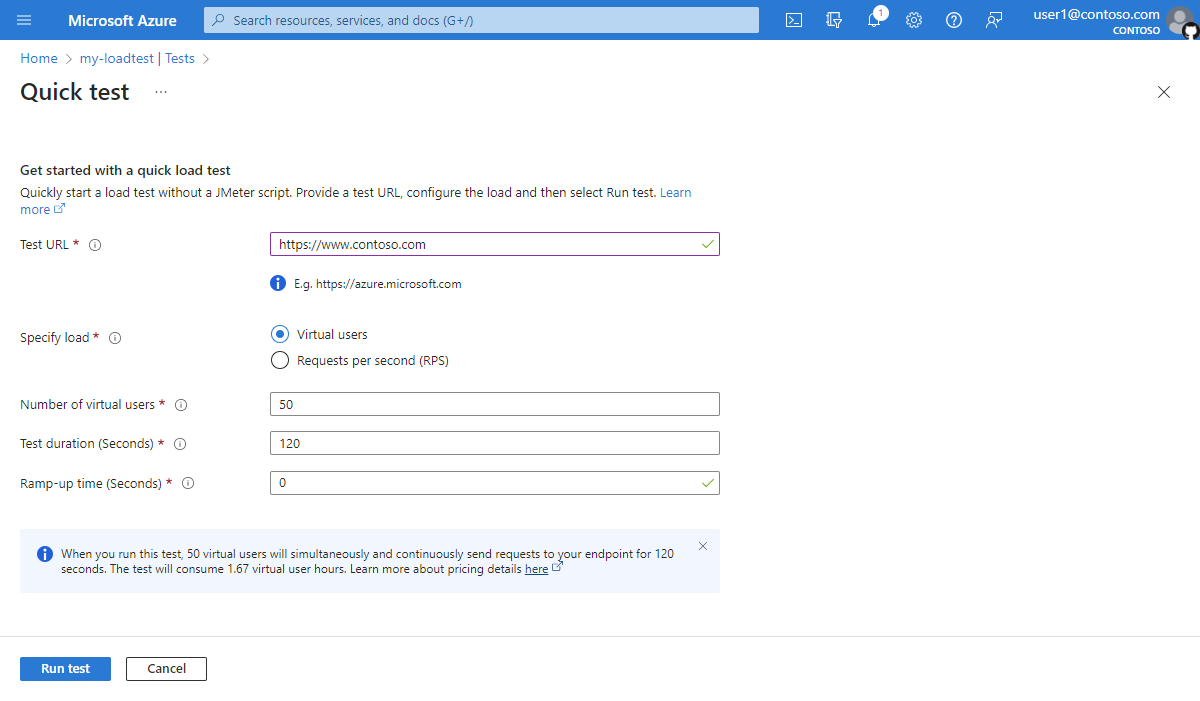
Vyberte Spustit test a spusťte zátěžový test.
Azure Load Testing automaticky vygeneruje testovací skript JMeter a nakonfiguruje test tak, aby se škáloval napříč několika testovacími moduly na základě parametrů zatížení.
Po spuštění rychlého testu můžete konfiguraci zátěžového testu dále upravit. Můžete například přidat komponenty aplikace pro monitorování metrik na straně serveru, konfiguraci vysokého zatížení nebo úpravu generovaného skriptu JMeter.
Vytvoření testu pomocí skriptu JMeter
Pokud chcete znovu použít existující testovací skript JMeter nebo pro pokročilejší testovací scénáře, vytvořte test nahráním souboru JMX. Pokud chcete například číst data ze vstupního souboru CSV nebo konfigurovat vlastnosti uživatele JMeter. Další informace naleznete v tématu Vytvoření zátěžového testu pomocí existujícího skriptu JMeter.
Pokud nevíte, jak vytvořit skript JMeter, přečtěte si téma Začínáme s Apache JMeter.
Na webu Azure Portal přejděte k vašemu prostředku zátěžového testování.
Na stránce Přehled vyberte Vytvořit.
Případně vyberte Testy v levém podokně, vyberte + Vytvořit a pak vyberte Nahrát skript JMeter.
Na stránce Základy zadejte základní testovací informace.
Pokud po vytvoření vyberete Spustit test, test se spustí automaticky. Test můžete kdykoli spustit ručně po jeho vytvoření.
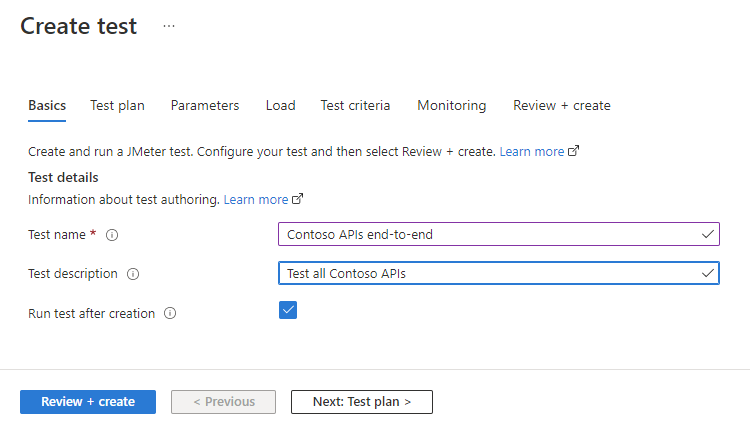
Testovací plán
Testovací plán obsahuje všechny soubory potřebné pro spuštění zátěžového testu. Testovací plán by měl obsahovat minimálně jeden *.jmx skript JMeter. Zátěžové testování Azure podporuje pouze jeden soubor JMX na zátěžový test.
Kromě testovacího skriptu můžete nahrát soubor vlastností uživatele, konfigurační soubory nebo vstupní datové soubory, například soubory CSV.
Přejděte do testovacího plánu.
Vyberte všechny soubory z místního počítače a nahrajte je do Azure.
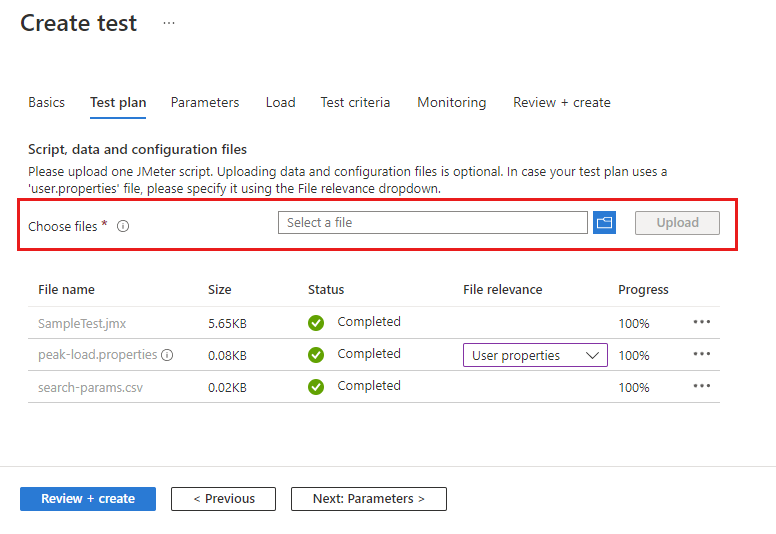
Azure Load Testing ukládá všechny soubory do jednoho úložiště. Pokud testovací skript odkazuje na konfiguraci nebo datové soubory, nezapomeňte odebrat všechny relativní názvy cest v souboru JMX.
Pokud váš test používá vstupní data CSV, můžete povolit rovnoměrně rozdělený sdílený svazek clusteru mezi testovacími moduly.
Ve výchozím nastavení Azure Load Testing kopíruje a zpracovává vstupní soubory beze změny ve všech instancích testovacího modulu. Azure Load Testing umožňuje rovnoměrně rozdělit vstupní data sdíleného svazku clusteru mezi všechny instance modulu. Pokud máte více souborů CSV, rozdělí se každý soubor rovnoměrně.
Pokud máte například velký vstupní soubor CSV zákazníka a zátěžový test běží na 10 paralelních testovacích modulech, každá instance zpracuje 1/10th zákazníků. Přečtěte si další informace o tom, jak číst soubor CSV v zátěžovém testu.
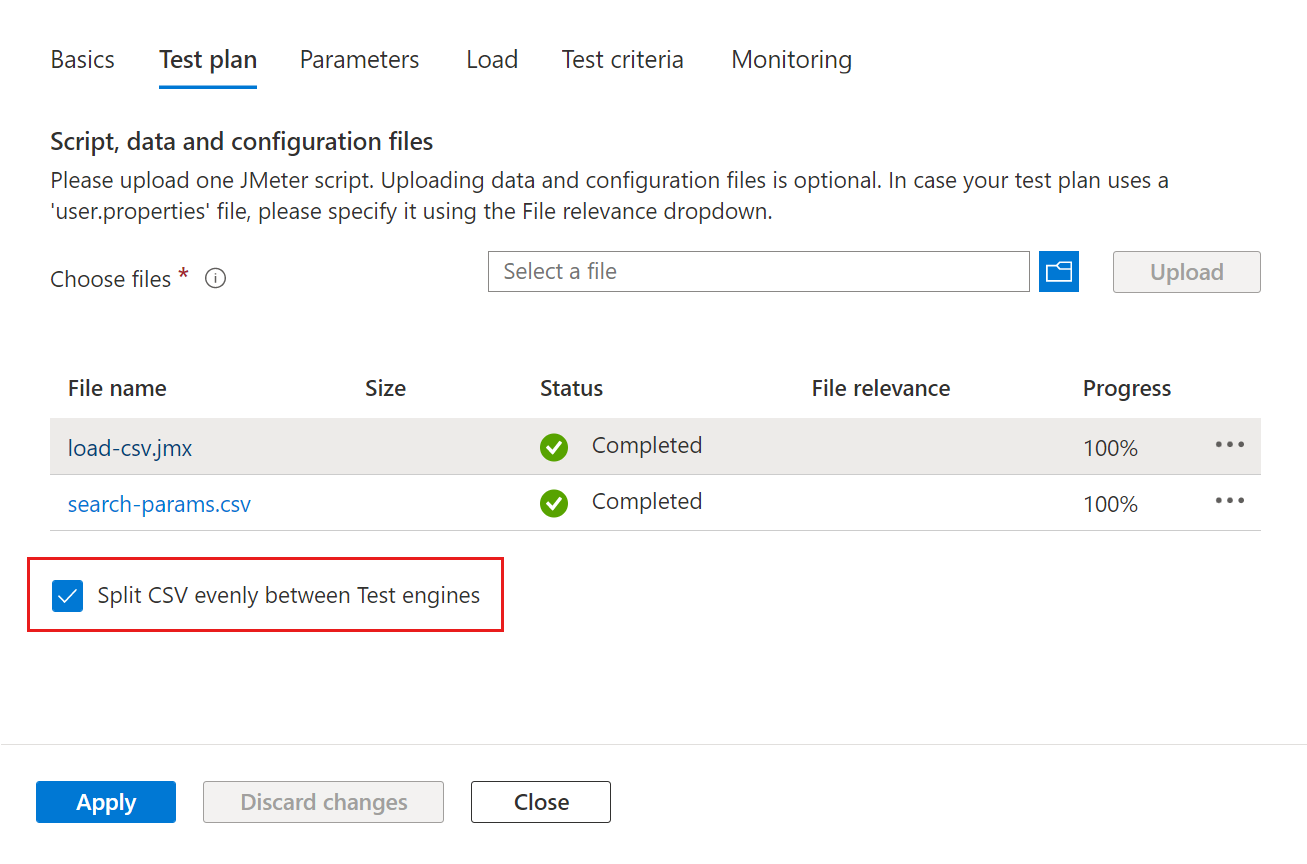
Tip
Soubor si můžete stáhnout na kartě Testovací plán tak, že v seznamu vyberete název souboru. Můžete si například stáhnout vygenerovaný skript JMeter pro rychlý test, upravit ho a pak soubor nahrát znovu.
Parametry
Parametry můžete použít k tomu, aby byl testovací plán konfigurovatelný místo pevně zakódovaných hodnot ve skriptu JMeter. Zadejte páry klíč-hodnota v konfiguraci zátěžového testu a odkazujte na hodnotu ve skriptu JMeter pomocí názvu parametru. Další informace najdete v tématu Parametrizace zátěžového testu s proměnnými prostředí a tajnými kódy.
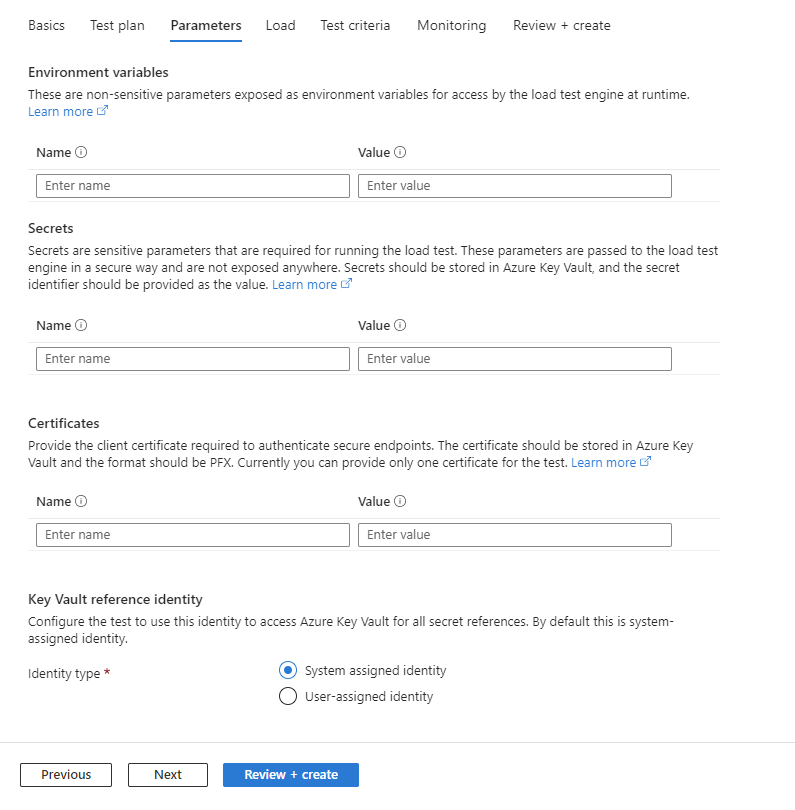
Zadejte proměnné prostředí pro předávání nesmyslných parametrů do testovacího skriptu.
Můžete například použít proměnnou prostředí k předání názvu cílové domény nebo čísla portu do testovacího skriptu. Přečtěte si další informace o používání proměnných prostředí v zátěžovém testu.
Přidejte odkazy na tajné kódy, které jsou podporovány službou Azure Key Vault.
Pomocí tajných kódů předejte do testovacího skriptu citlivé parametry, jako jsou hesla nebo ověřovací tokeny. Hodnoty tajných kódů uložíte do trezoru klíčů Azure a přidáte odkaz na klíč v konfiguraci zátěžového testu. Klíč ve skriptu pak můžete odkazovat pomocí názvu parametru. Azure Load Testing pak načte hodnotu klíče ze služby Azure Key Vault.
Přečtěte si další informace o používání tajných kódů v zátěžovém testu.
Přidejte odkazy na klientské certifikáty zálohované službou Azure Key Vault.
Pokud testujete koncové body aplikace, které používají ověřování založené na certifikátech, můžete certifikáty přidat do trezoru klíčů Azure a přidat odkaz na certifikát v konfiguraci zátěžového testu. Azure Load Testing automaticky vloží certifikáty do webových požadavků ve vašem skriptu JMeter.
Přečtěte si další informace o použití ověřování založeného na certifikátech s využitím zátěžového testování Azure.
Vyberte spravovanou identitu, která se používá pro přístup k trezoru klíčů pro tajné kódy nebo certifikáty.
Přečtěte si další informace o používání spravovaných identit se službou Azure Load Testing.
Načítání
Zadejte počet instancí testovacího modulu.
Azure Load Testing automaticky škáluje zátěžový test napříč všemi instancemi. Testovací skript JMeter se spouští paralelně napříč všemi instancemi. Celkový počet simulovaných uživatelů se rovná počtu virtuálních uživatelů (vláken), které zadáte ve skriptu JMeter a vynásobí se počtem instancí testovacího modulu. Další informace najdete v tématu Konfigurace testu pro vysoké zatížení.
Konfigurace připojení k virtuální síti
Zátěžový test můžete připojit k virtuální síti Azure pro privátní hostované zátěžové testování nebo místní koncové body. Přečtěte si další informace o scénářích nasazení zátěžového testování Azure ve virtuální síti.
Pokud se chcete připojit k virtuální síti, vyberte režim privátního provozu a pak vyberte virtuální síť a podsíť.
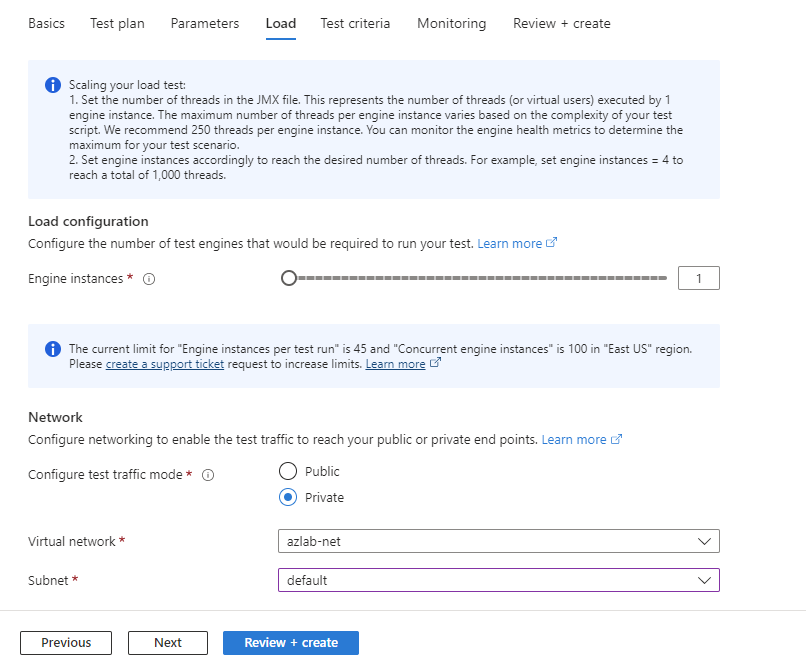
Kritéria testu
Zadejte kritéria selhání testu na základě metrik klienta.
Když zátěžový test překročí prahovou hodnotu metriky, zátěžový test získá stav selhání. Azure Load Testing aktuálně podporuje následující metriky na straně klienta pro kritéria selhání:
- Doba odezvy
- Počet žádostí za sekundu
- Celkový počet žádostí
- Latence
- Procento chyby
Můžete zadat kritéria selhání pro celý zátěžový test nebo je přiřadit konkrétním požadavkům ve skriptu JMeter. Pokud chcete například ověřit, že doba odezvy domovské stránky nepřekračuje konkrétní dobu odezvy. Další informace naleznete v tématu Konfigurace kritérií selhání testu.
Nakonfigurujte kritéria automatického zastavení.
Zátěžové testování Azure může automaticky zastavit spuštění zátěžového testu, když míra chyb překročí danou prahovou hodnotu. Tuto funkci můžete povolit nebo zakázat a nakonfigurovat konkrétní prahovou hodnotu míry chyb a časové období. Přečtěte si další informace o konfiguraci kritérií automatického zastavení.
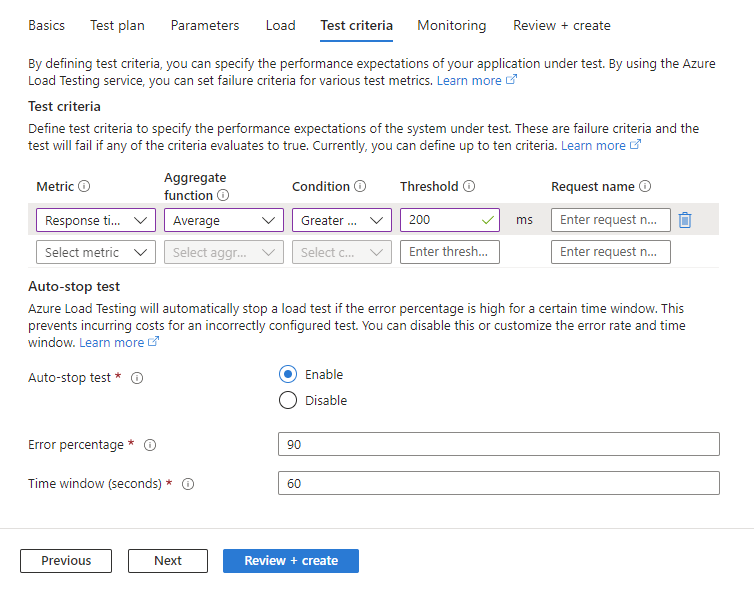
Sledování
Pro aplikace hostované v Azure přidejte komponenty aplikace Azure, které se budou monitorovat během zátěžového testu. Azure Load Testing zaznamenává podrobné metriky prostředků pro vybrané součásti aplikace Azure. Tyto metriky použijte k identifikaci potenciálních kritických bodů výkonu ve vaší aplikaci.
Když přidáte komponentu aplikace, Azure Load Testing automaticky vybere nejrelevavantnější metriky prostředků pro danou komponentu. Metriky prostředků pro jednotlivé komponenty aplikace můžete kdykoli přidat nebo odebrat.
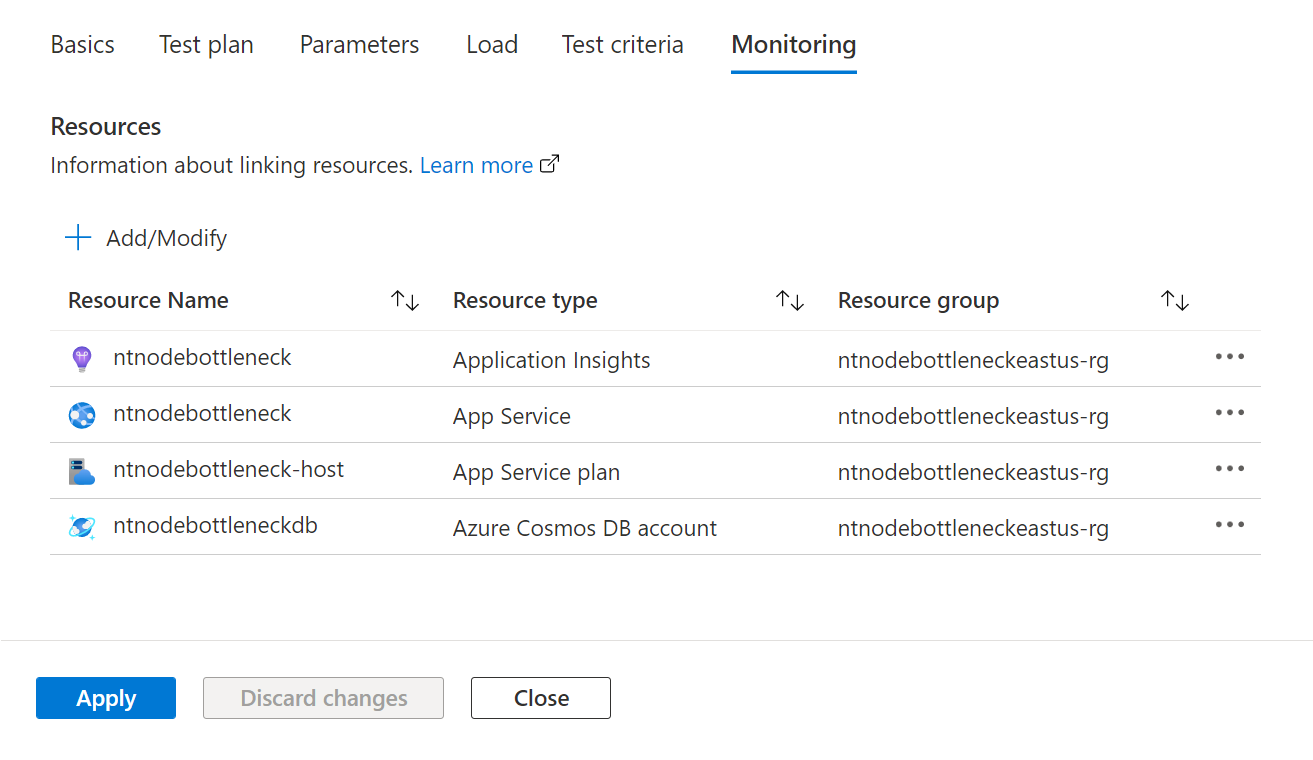
Po dokončení zátěžového testu se na řídicím panelu výsledků testu zobrazí graf pro jednotlivé komponenty aplikace Azure a metriky prostředků.
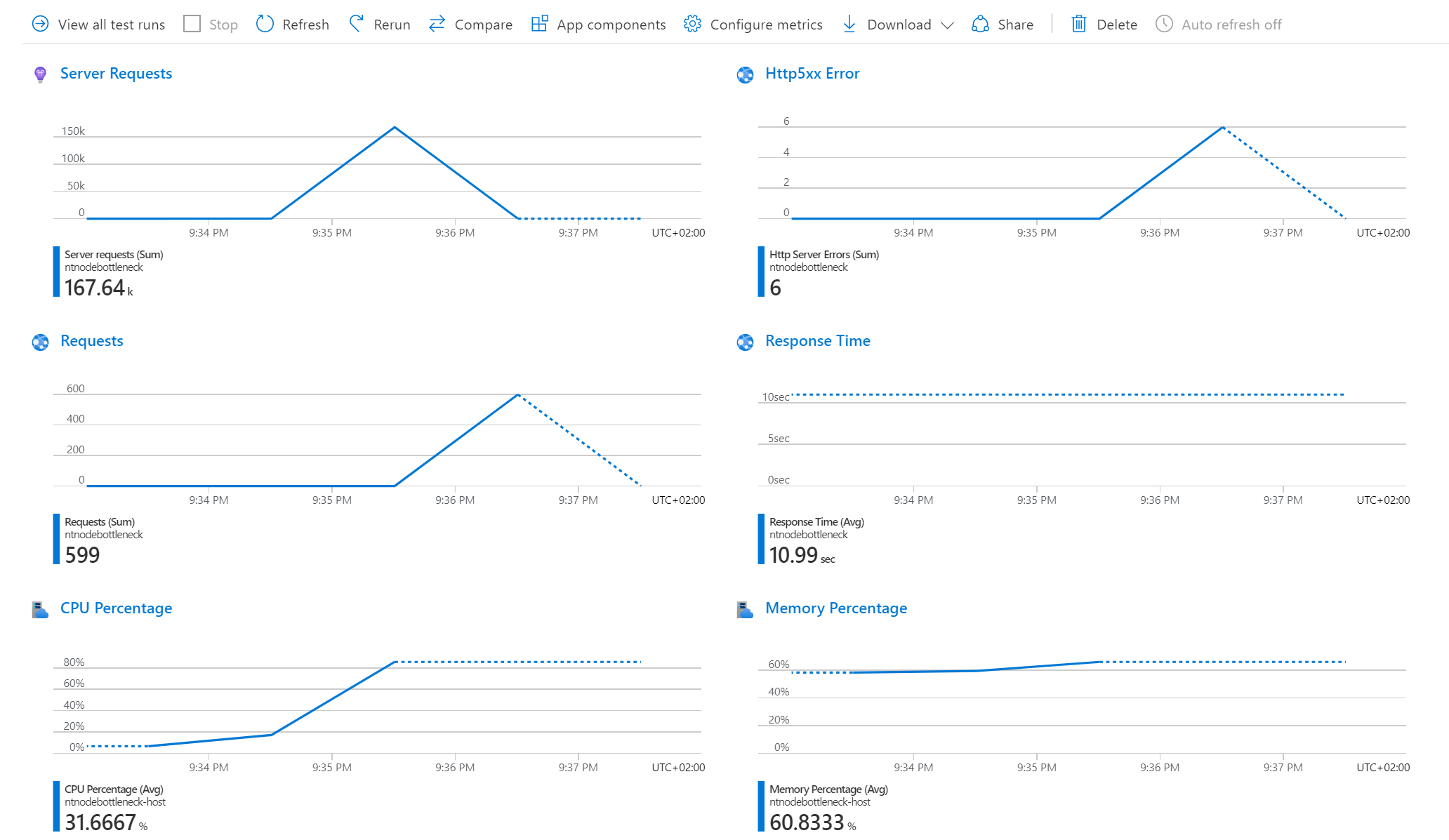
Další informace naleznete v tématu Konfigurace monitorování na straně serveru.
Spuštění testu
Když spustíte nebo znovu spustíte zátěžový test, Azure Load Testing použije k vytvoření nového testovacího spuštění nejnovější nastavení konfigurace zátěžového testu. Pokud upravíte konfiguraci testu a zaškrtnete políčko Spustit test po použití změn, zátěžový test se po uložení změn automaticky spustí.
Spuštění zátěžového testu na webu Azure Portal:
Na webu Azure Portal přejděte k vašemu prostředku zátěžového testování.
V levém podokně vyberte Testy a výběrem názvu testu v seznamu přejděte na podrobnosti testu.
Vyberte Spustit.
Na stránce Spustit můžete zadat popis testovacího spuštění a přepsat parametry zátěžového testu.
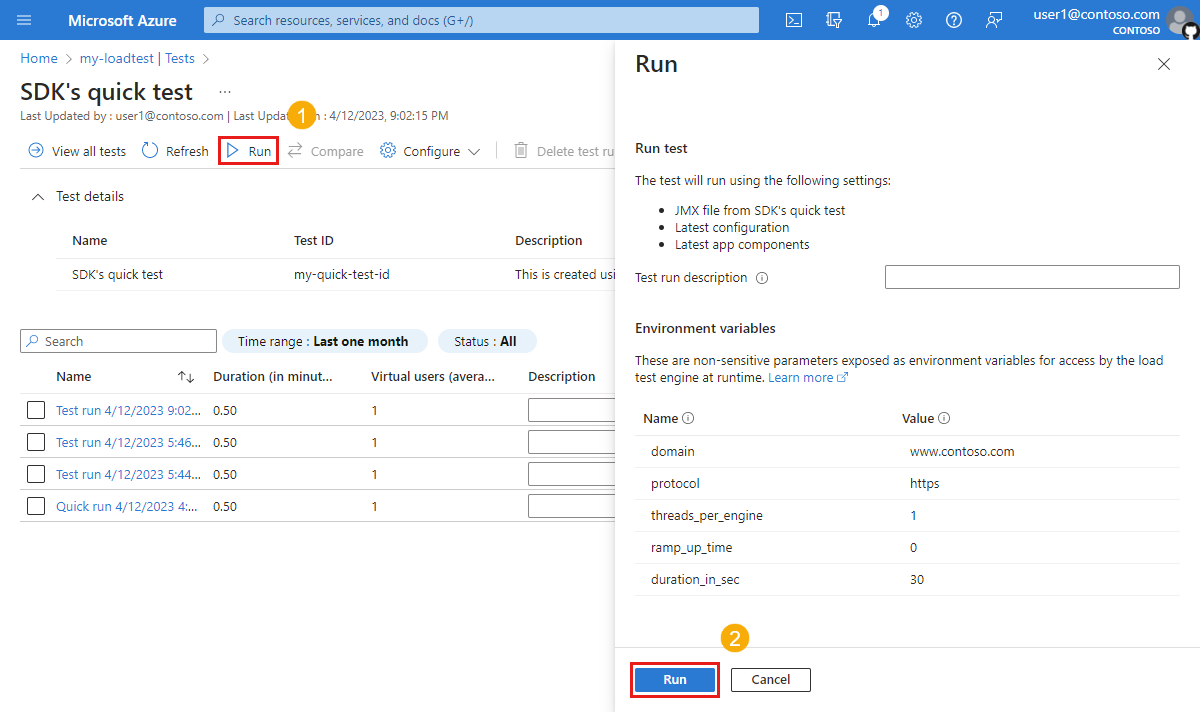
Vyberte Spustit a spusťte zátěžový test.
Služba vytvoří nové testovací spuštění s popisem, který jste zadali.
Úprava testu
Když upravíte nastavení konfigurace zátěžového testu, použijí se tato nastavení pro budoucí testovací běhy. Když znovu spustíte předchozí testovací běh, použijí se nastavení testovacího spuštění a ne aktualizovaná nastavení testu.
Úprava testu na webu Azure Portal:
Na webu Azure Portal přejděte k vašemu prostředku zátěžového testování.
V levém podokně vyberte Testy a v seznamu vyberte test zaškrtnutím odpovídajícího políčka.
Výběrem možnosti Upravit aktualizujte nastavení konfigurace testu.
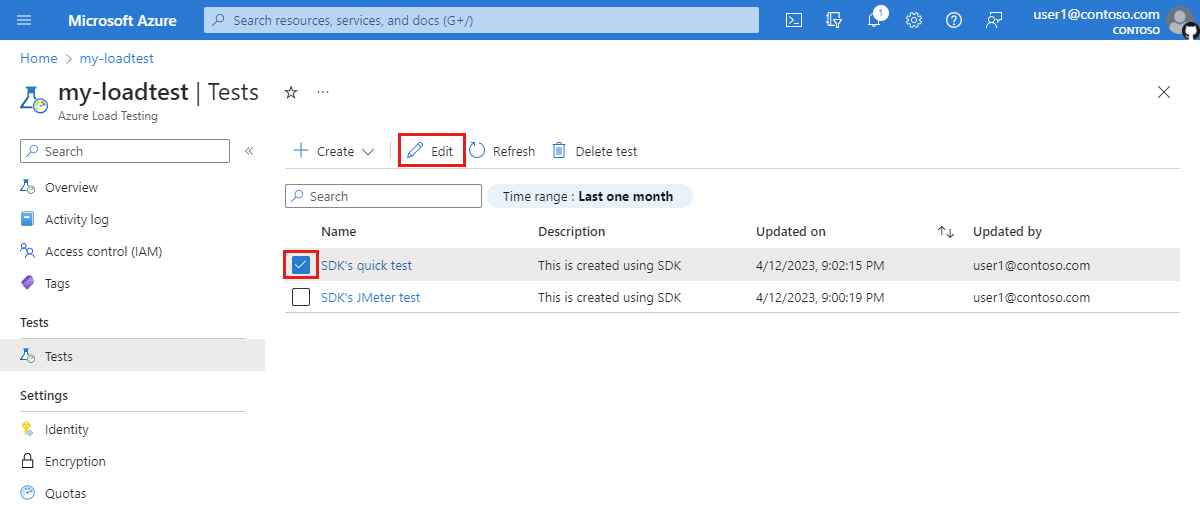
Případně vyberte test ze seznamu a pak vyberte Konfigurovat>test.
Změny uložíte tak, že na stránce Upravit test vyberete Použít.
Při příštím spuštění testu se použije aktualizované nastavení konfigurace testu.
Odstranění testu
Odstranění testu na webu Azure Portal:
Na webu Azure Portal přejděte k vašemu prostředku zátěžového testování.
V levém podokně vyberte Testy a v seznamu vyberte test zaškrtnutím odpovídajícího políčka.
Výběrem možnosti Odstranit test odstraňte test.
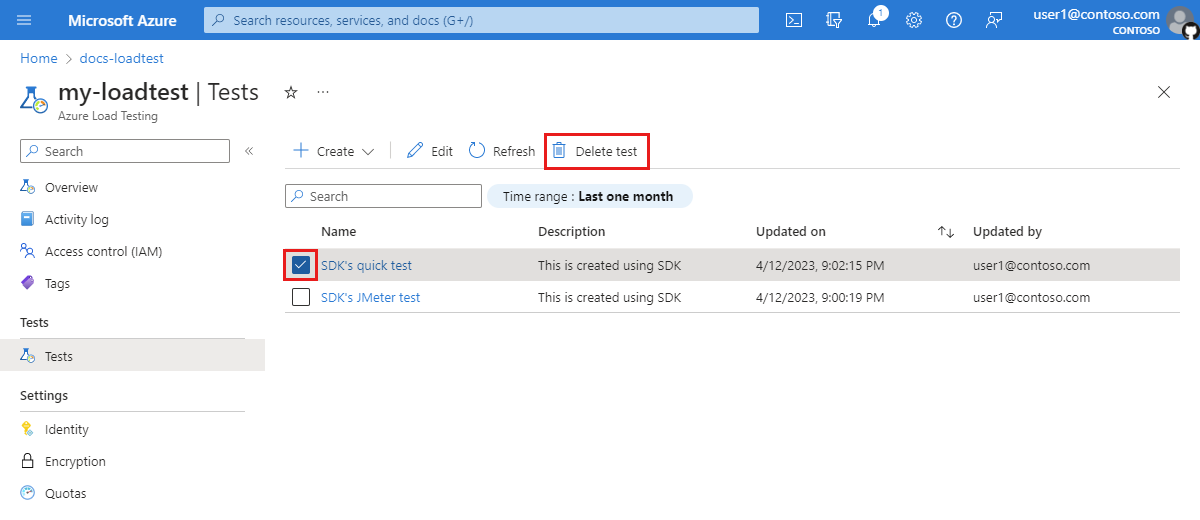
Případně vyberte test ze seznamu a pak na stránce s podrobnostmi testu vyberte Odstranit test .
Na stránce Odstranit test vyberte Odstranit a potvrďte odstranění testu.
Upozornění
Když odstraníte test, odstraní se také všechna testovací spuštění, protokoly, výsledky a data metrik.